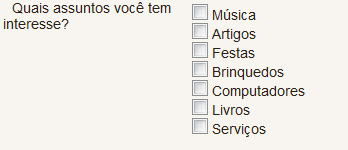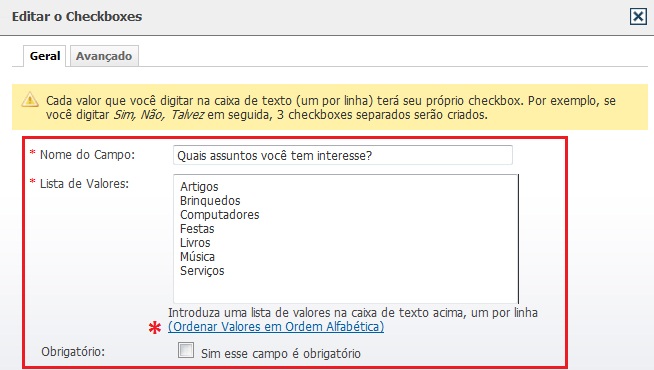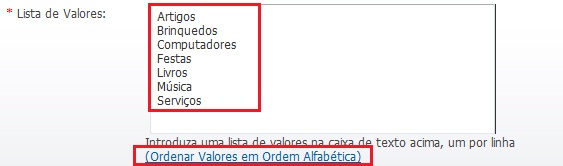Formulários e Campos
De Melhor Loja Web
(Diferença entre revisões)
(formulários e campos) |
(→Campo Data) |
||
| Linha 53: | Linha 53: | ||
Se você deseja um campo como este, clique nesta opção para preencher todos os dados: | Se você deseja um campo como este, clique nesta opção para preencher todos os dados: | ||
| + | |||
| + | [[Arquivo:cria_campo_data.jpg]] | ||
'''Aba Geral:''' | '''Aba Geral:''' | ||
| + | |||
* '''Nome do Campo:''' Este é o título do seu campo, ou nome o do campo que você dará; | * '''Nome do Campo:''' Este é o título do seu campo, ou nome o do campo que você dará; | ||
* '''Valor Padrão:''' Você pode predefinir uma data para que apareça logo quando o cliente for digitar, isso dá uma ideia para o cliente digitar da data de hoje por exemplo para frente. | * '''Valor Padrão:''' Você pode predefinir uma data para que apareça logo quando o cliente for digitar, isso dá uma ideia para o cliente digitar da data de hoje por exemplo para frente. | ||
* '''Faixa de Datas:''' Além de uma data pré definida você também pode limitar as faixas para que ele não use ou datas muito antigas, ou datas muito futuras. | * '''Faixa de Datas:''' Além de uma data pré definida você também pode limitar as faixas para que ele não use ou datas muito antigas, ou datas muito futuras. | ||
* '''Obrigatório:''' Se você deseja que este campo seja obrigatório para o cliente, basta selecioná-lo.<br/> | * '''Obrigatório:''' Se você deseja que este campo seja obrigatório para o cliente, basta selecioná-lo.<br/> | ||
| - | |||
| - | |||
Depois de preencher os dados iniciais, agora você deve clicar na ''aba Avançado'' que fica ao lado direito: | Depois de preencher os dados iniciais, agora você deve clicar na ''aba Avançado'' que fica ao lado direito: | ||
'''Aba Avançado:''' | '''Aba Avançado:''' | ||
| + | |||
* Noma da Classe CSS: | * Noma da Classe CSS: | ||
* Estilo Inline CSS: | * Estilo Inline CSS: | ||
Depois de tudo definido agora basta clicar no botão ''Salvar'', ou se não deseja mais criar o campo clique no botão ''Cancelar''.<br/><br/> | Depois de tudo definido agora basta clicar no botão ''Salvar'', ou se não deseja mais criar o campo clique no botão ''Cancelar''.<br/><br/> | ||
| - | |||
== Campo Texto - multi linha == | == Campo Texto - multi linha == | ||